TUGAS PRAKTIK 3 ( MENGGUNAKAN FASILITAS DATA FILTER PADA MICROSOFT EXCEL )
by alifiamrm

Fitur Filter atau sering disebut juga sebagai auto filter adalah salah satu fitur yang terdapat pada Microsoft Excel yang digunakan menampilkan baris data tertentu sesuai filter yang kita terapkan dan menyembunyikan sisa baris data lainnya.
Contoh : Buatlah lembar kerja yang berisi nama teman-temanmu dan jumlah buku yang dibawa dalam tas masing-masing. Gunakan fasilitas auto filter untuk menampilkan nama temanmu yang membawa kurang dri empat buku.
Untuk membuat filter data pada excel, ikuti langkah-langkah berikut :
1. Buatlah terlebih dahulu data temanmu dan jumlah buku yang dibawa dalam tas masing-masing
2. Klik menu home
3. Klik Format as Table, dan pilih table yang ingin digunakan
Langkah diatas akan memberikan hasil seperti gambar di bawah ini 👇
4. Klikkan mouse pada anak panah yang terdapat di sebelah field, seperti yang sudah di tunjukkan pada gambar di atas
5. Kemudian klik ''Number'' dan pilih ''Less Than....''
6. Kemudian akan muncul seperti gambar dibawah, kita ketik "4'' pada kotak disamping is less than.
7. Kemudian klik oke.
lembar kerja akan berubah, dan hanya menampilkan data yang membawa buku kurang dari 4
Selain menggunakan cara di atas, kita juga dapat menggunakan cara lain untuk memfilter data pada excel yaitu :
1. Buatlah terlebih dahulu data temanmu dan jumlah buku yang dibawa dalam tas masing-masing
2. Klik pada menu ''Data''
3. Pilihlah ''Filter"
4. Kliklah anak panah yang ada di sebelah field
5. Kemudian dibawah search terdapat kotak yang di ceklis yang menunjukkan data jumlah buku yang dibawa dalam tas
6. Selanjutnya, kita bisa memilih/menceklis kotak dari jumlah buku yang kurang dari 4 buku
Maka akan memberikan hasil seperti pada gambar di bawah ini 👇
7. Kemudian klik "oke"
8. Setelah mengklik "oke" lembar kerja akan berubah, dan hanya menampilkan data yang membawa buku kurang dari 4
Itulah 2 cara untuk memfilter data dalam microsoft excel, Kalian bisa menggunakan cara yang mana saja yang kalian inginkan, namun untuk cara pertama, selain bisa mengaktifkan fasilitas data filter, icon format as Table juga bisa digunakan untuk memberikan warna pada tabel data kita, sedangkan untuk cara kedua, hanya bisa digunakan untuk mengaktifkan fasilitas data filter saja dan tidak bisa memberikan warna pada data kita.

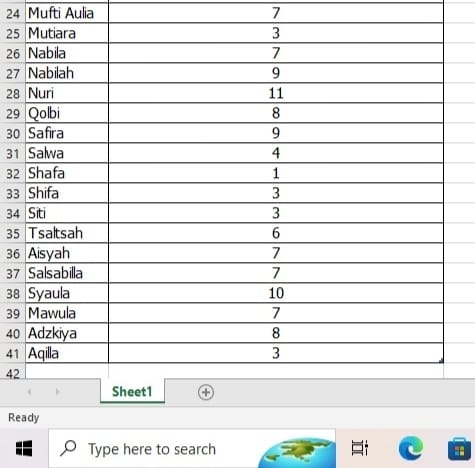










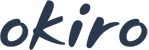
0 Comments: